"ซิมไม่ได้เตรียมใช้งาน" หมายถึงอะไร: วิธีแก้ไข
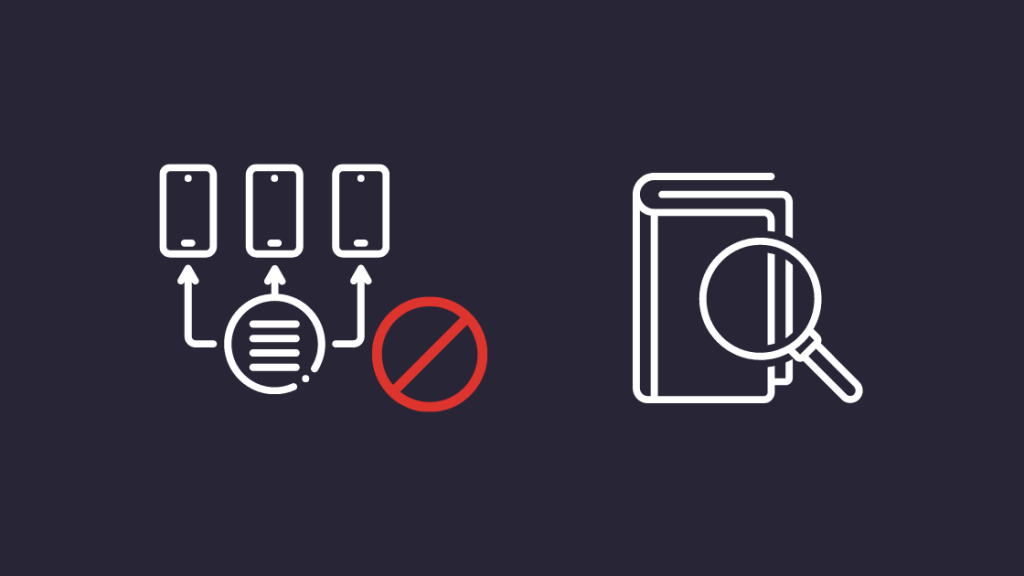
สารบัญ
เนื่องจากฉันเพิ่งเปลี่ยนโทรศัพท์เมื่อเร็วๆ นี้ ฉันจึงต้องเปลี่ยนซิมการ์ดด้วย
โทรศัพท์ทั้งสองเครื่องปลดล็อกโดยผู้ให้บริการ ฉันจึงรู้ว่าคุณสามารถเปลี่ยนซิมการ์ดได้โดยง่าย
แต่ทันทีที่ฉันใส่ซิมการ์ดของฉันลงในโทรศัพท์เครื่องใหม่และลองใช้มัน หน้าจอแสดงข้อผิดพลาด: “SIM Not Provisioned”
ฉันไม่สามารถใช้โทรศัพท์หรือรับสายที่เกี่ยวข้องกับงานได้ โทรและพลาดการพัฒนาที่สำคัญเกี่ยวกับงาน
ดังนั้นฉันจึงออนไลน์เพื่อหาวิธีแก้ไข ฉันตรวจสอบหน้าสนับสนุนของผู้ให้บริการและฟอรัมผู้ใช้ทั่วไปเพื่อหาทางแก้ไข
ฉันจัดทำคู่มือนี้ขึ้นจากสิ่งที่ฉันพบจากการวิจัยของฉัน เพื่อให้คุณสามารถแก้ไขข้อผิดพลาด “SIM Not Provisioned” หากคุณเคยเจอ
ในการแก้ไขข้อผิดพลาด “SIM Not Provisioned” ให้ใส่ซิมการ์ดอีกครั้งและตรวจสอบให้แน่ใจว่าใส่อย่างถูกต้อง หากไม่ได้ผล ให้ลองใช้ซิมบนโทรศัพท์เครื่องอื่นหรือลองรีสตาร์ทโทรศัพท์
ข้อผิดพลาด “SIM Not Provisioned” หมายถึงอะไร
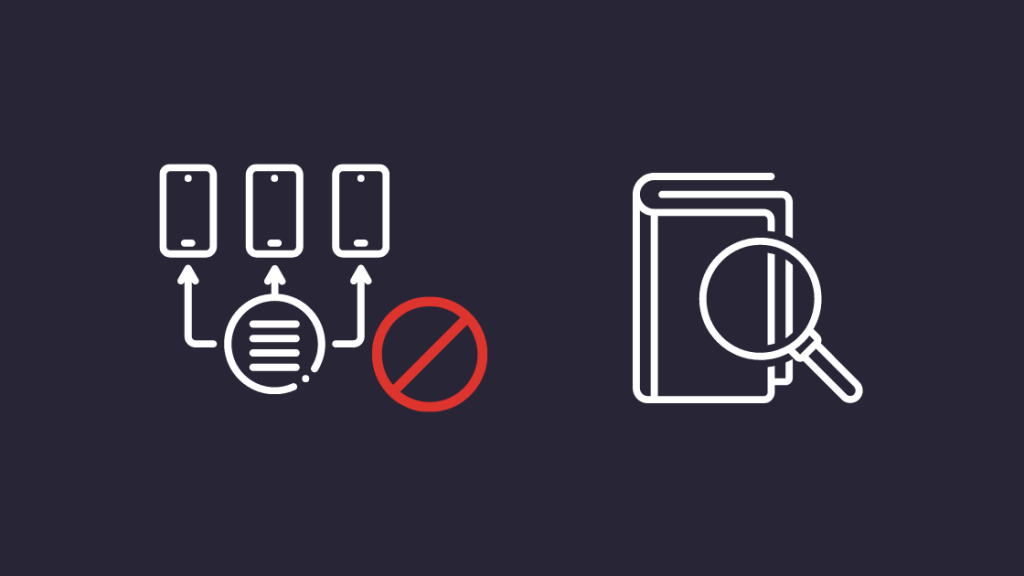
ข้อผิดพลาด “SIM Not Provisioned” หมายความว่าซิมการ์ดของคุณไม่ได้รับอนุญาตให้ทำงานบนเครือข่ายผู้ให้บริการของคุณ
ต้องเปิดใช้งานซิมการ์ดทั้งหมดก่อนจึงจะใช้งานได้ แต่ถ้าคุณเปิดใช้งานแล้ว ของคุณมาก่อนในโทรศัพท์เครื่องเดียวกัน อาจมีอย่างอื่นเป็นปัญหา
สาเหตุของข้อผิดพลาด “SIM Not Provisioned”
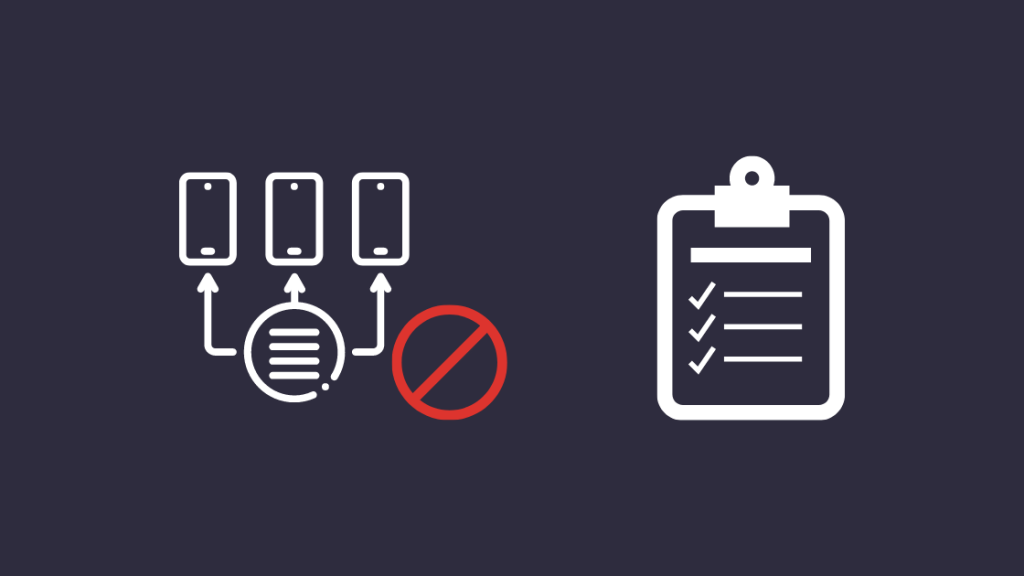
ข้อผิดพลาดในการจัดสรร SIM อาจเกิดจาก ปัญหาด้านผู้ให้บริการ หรืออาจเป็นที่ตัวซิมการ์ดเองหรือช่องใส่ซิมก็ได้เสียหาย
ข้อบกพร่องของซอฟต์แวร์หรือฮาร์ดแวร์อื่นๆ ในโทรศัพท์ของคุณอาจส่งผลให้เกิดข้อผิดพลาด “SIM Not Provisioned” ได้เช่นกัน
คุณยังสามารถพบข้อผิดพลาดนี้หากคุณไม่ได้อยู่ในเครือข่ายของผู้ให้บริการสำหรับ ระยะเวลาที่ขยายออกไปและกลับมาอยู่ในความคุ้มครองเมื่อเร็วๆ นี้
ประการสุดท้าย สาเหตุที่เป็นไปได้น้อยที่สุดคือโทรศัพท์ของคุณไม่ได้ปลดล็อคจากผู้ให้บริการ ซึ่งหมายความว่าโทรศัพท์ของคุณไม่รองรับซิมการ์ดจากผู้ให้บริการรายอื่นนอกเหนือจากผู้ให้บริการรายนั้น ที่คุณทำสัญญาด้วย
ตรวจสอบให้แน่ใจว่าใส่ซิมอย่างถูกต้อง
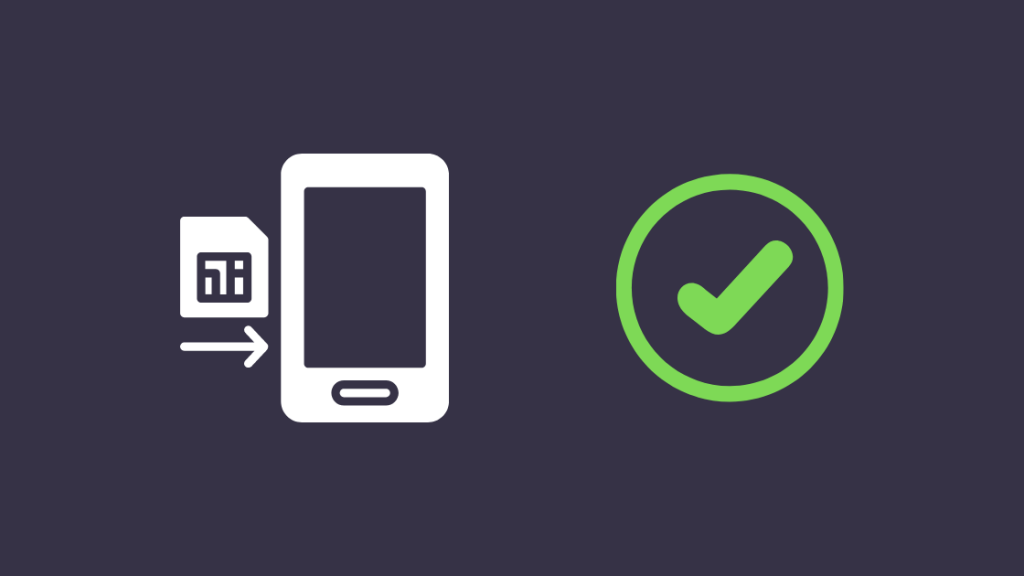
สมาร์ทโฟนรุ่นใหม่ๆ ใช้ถาดที่ดูค่อนข้างบอบบางเพื่อรองรับซิมการ์ดของคุณ และพวกเขาสามารถ งอและงอขณะใส่
อาจทำให้ซิมไม่สัมผัสกับหน้าสัมผัสภายในอย่างถูกต้อง ทำให้โทรศัพท์ของคุณระบุซิมการ์ดไม่ถูกต้อง
นำซิมการ์ดออกแล้วค่อยๆ ใส่กลับเข้าไปใหม่อีกครั้ง
ตรวจสอบให้แน่ใจว่าการ์ดติดอยู่กับถาดเพื่อป้องกันไม่ให้งอและทำให้หน้าสัมผัสด้านในหายไป
หากโทรศัพท์ของคุณเป็นรุ่นเก่าและมีช่องใส่ซิมที่มองเห็นได้ ให้ทำความสะอาด สัมผัสกับเอียร์บัดแบบแห้งหรือผ้าไมโครไฟเบอร์
สำหรับโทรศัพท์แบบสองซิม ให้ลองใช้ทั้งหมดนี้กับช่องใส่ซิมทั้งสองช่อง
รีสตาร์ทโทรศัพท์

สิ่งต่อไปที่คุณสามารถทำได้คือรีสตาร์ทโทรศัพท์
การดำเนินการนี้อาจจบลงด้วยการแก้ไขปัญหา SIM โดยการรีเซ็ตการเปลี่ยนแปลงการตั้งค่าทั้งหมดที่ทำเมื่อเร็วๆ นี้
ในการรีสตาร์ทอุปกรณ์ Android:
- กดปุ่มเปิด/ปิดเครื่องที่เล็กกว่าค้างไว้ด้านข้างของโทรศัพท์
- เมนูจะปรากฏขึ้นเพื่อให้คุณมีตัวเลือกต่างๆ สำหรับเปิดเครื่อง
- เลือก “รีสตาร์ท” หรือ “ปิดเครื่อง”
- หาก คุณได้เลือก “ปิดเครื่อง” หลังจากที่โทรศัพท์ปิดสนิทแล้ว ให้เปิดใหม่โดยกดปุ่มเปิด/ปิดค้างไว้อีกครั้ง
วิธีรีสตาร์ทอุปกรณ์ iOS:
- กดปุ่มเปิดปิดที่ด้านข้างหรือด้านบนของโทรศัพท์ค้างไว้ ตำแหน่งของปุ่มอาจแตกต่างกันไปตามรุ่น
- ข้อความแจ้ง “เลื่อนเพื่อปิด” จะปรากฏขึ้น ปัดออกเพื่อปิดเครื่อง
- เปิดโทรศัพท์อีกครั้งโดยกดปุ่มเปิด/ปิดค้างไว้อีกครั้งจนกว่าจะเปิดอีกครั้ง
เปิดใช้งานซิมการ์ดของคุณ<3
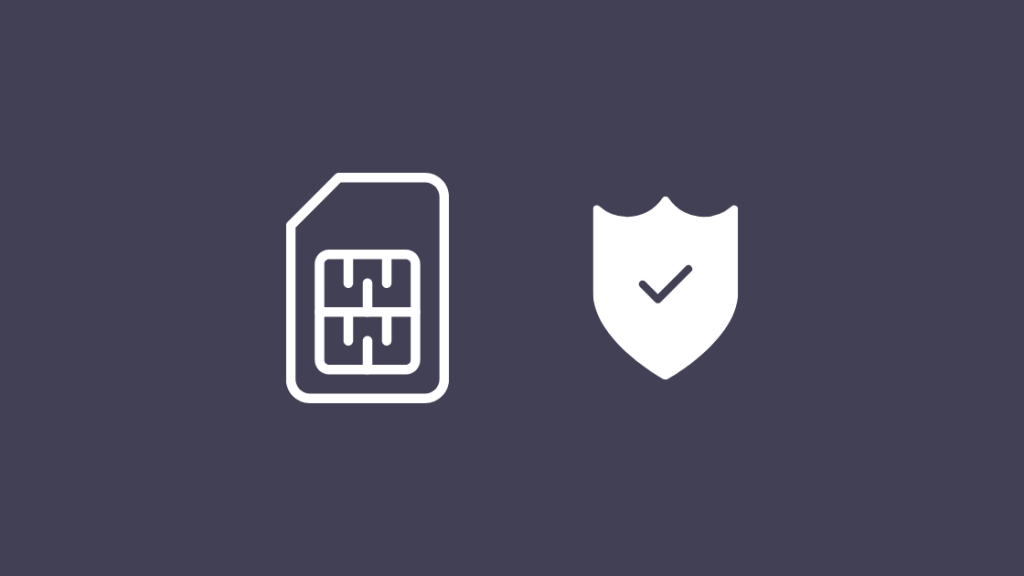
โดยปกติแล้ว ซิมการ์ดจะเปิดใช้งานเองเมื่อคุณใส่ลงในอุปกรณ์ แต่บางครั้งก็ไม่เปิด และคุณจะต้องเปิดใช้งานด้วยตนเอง
การเปิดใช้งาน ซิมจะแตกต่างกันไปตามผู้ให้บริการ แต่วิธีที่พบมากที่สุดคือ:
- การโทรไปยังหมายเลขอัตโนมัติ
- การส่ง SMS
- การลงชื่อเข้าใช้บัญชีของคุณในเครือข่ายของผู้ให้บริการ เว็บไซต์
ติดต่อผู้ให้บริการของคุณเพื่อสอบถามวิธีเปิดใช้งานซิมการ์ดของคุณ
ลองใช้ซิมในโทรศัพท์เครื่องอื่น
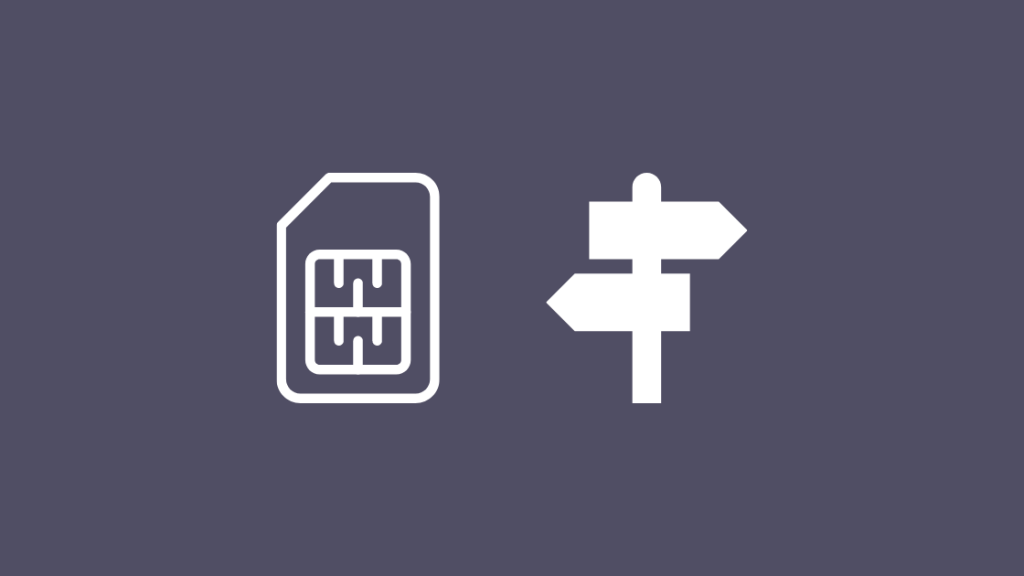
หากยังพบปัญหาอยู่ ให้ลองใช้ซิมการ์ดในโทรศัพท์เครื่องอื่น
วิธีนี้ช่วยให้คุณแน่ใจว่าปัญหาไม่ได้เกิดจากซิมการ์ดหรือผู้ให้บริการ และเพื่อตรวจสอบว่าโทรศัพท์ของคุณเป็นตัวการหรือไม่ ตลอดไป
ปิดโทรศัพท์ทั้งสองเครื่องและถอดซิมออกจากเครื่องปัจจุบันของคุณโทรศัพท์
ใส่ซิมการ์ดในโทรศัพท์อีกเครื่องแล้วเปิดเครื่อง
ตรวจสอบว่าซิมการ์ดของคุณเปิดใช้งานและได้รับอนุญาตหรือไม่
รอดูว่าข้อผิดพลาด ปรากฏขึ้นอีกครั้ง
อัปเดตการตั้งค่าผู้ให้บริการ
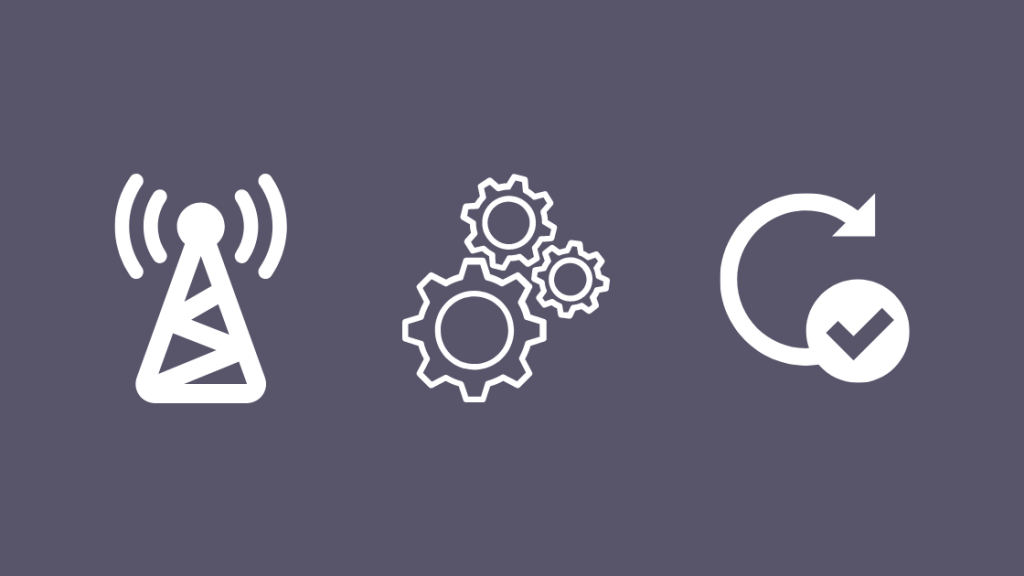
หลังจากเปลี่ยนซิมเป็นโทรศัพท์เครื่องใหม่ คุณอาจต้องอัปเดตการตั้งค่าผู้ให้บริการในโทรศัพท์เครื่องใหม่ด้วย
หากการอัปเดตไม่เกิดขึ้นโดยอัตโนมัติ คุณจะต้องค้นหาการอัปเดตด้วยตนเอง
หากต้องการอัปเดตการตั้งค่าผู้ให้บริการบน Android:
- ไปที่การตั้งค่า > เกี่ยวกับโทรศัพท์
- เลือกอัปเดตโปรไฟล์ หากไม่มี ให้ดูในส่วนการอัปเดตระบบ
หากคุณไม่เห็นการตั้งค่าเหล่านี้ ให้ลองทำดังนี้:
- ไปที่การตั้งค่า > เพิ่มเติม
- เลือกเครือข่ายมือถือ > การตั้งค่าผู้ให้บริการ
- เลือกอัปเดตการกำหนดค่าอุปกรณ์
- กดตกลงเมื่อเสร็จสิ้น
หากต้องการอัปเดตการตั้งค่าผู้ให้บริการบน iOS:
- เชื่อมต่อกับเครือข่าย WiFi
- กด ##873283# บนแอปโทรออก
- แตะ โทร
- เมื่อ “เริ่มการอัปเดตบริการ” ปรากฏขึ้น ให้เลือก ตกลง
- เมื่อดำเนินการเสร็จสิ้น ให้เลือก ตกลง อีกครั้ง
เปลี่ยนซิมการ์ด
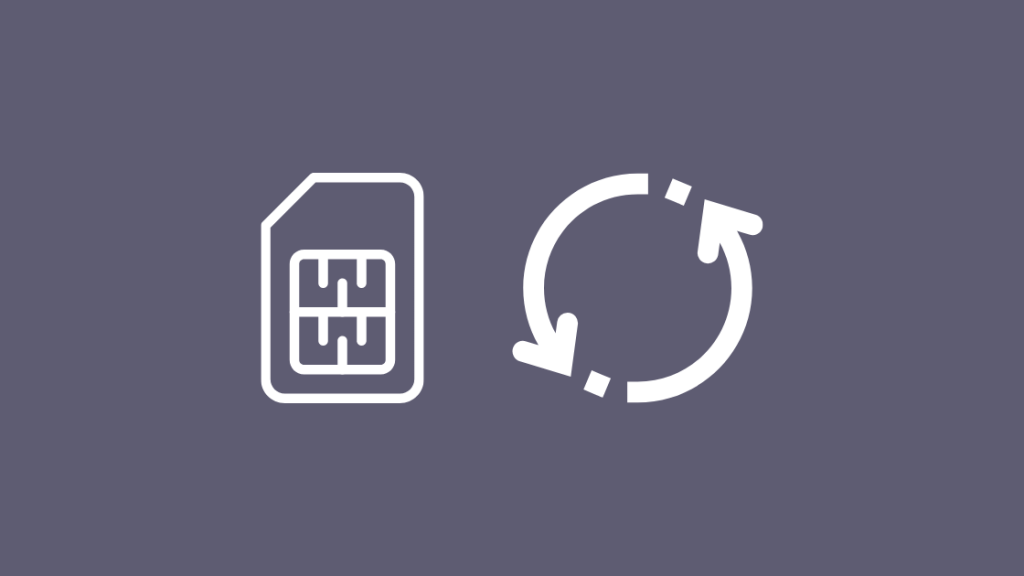
หากเคล็ดลับการแก้ปัญหาเหล่านี้ไม่ได้ผล สำหรับคุณ ถึงเวลาเปลี่ยนซิมการ์ดแล้ว
คุณสามารถลองโทรหาผู้ให้บริการของคุณ แต่เราขอแนะนำให้ไปที่ร้านค้าหรือร้านจำหน่ายที่ใกล้ที่สุดของผู้ให้บริการ
พวกเขาสามารถดำเนินการตรวจสอบกับคุณได้ ซิมการ์ดและแจ้งให้คุณทราบหากจำเป็นต้องเปลี่ยนหรือแก้ไขของคุณปัญหาการจัดสรรตรงนั้น
หากพวกเขาบอกว่าคุณต้องเปลี่ยนใหม่ ไม่ต้องกังวล
ร้านค้าพร้อมรองรับการแลกเปลี่ยนในลักษณะนี้และให้คุณกลับมาใช้เครือข่ายโดยเร็วที่สุด
ติดต่อผู้ให้บริการของคุณ
การเปลี่ยนซิมการ์ดไม่ได้ช่วยแก้ไขข้อผิดพลาดใช่ไหม
ติดต่อผู้ให้บริการโดยตรงและอธิบายว่าปัญหาของคุณคืออะไร .
บอกพวกเขาเกี่ยวกับการแก้ปัญหาทั้งหมดที่คุณทำ รวมถึงการเปลี่ยนซิม
หากจำเป็น พวกเขาสามารถยกระดับปัญหา และคุณอาจถูกเลิกใช้พร้อมของฟรี
ดูสิ่งนี้ด้วย: สมาร์ททีวีมีบลูทูธหรือไม่? อธิบายข้อผิดพลาดหายไปหรือไม่
หลังจากแก้ไขข้อผิดพลาดแล้ว ให้เรียกใช้การทดสอบความเร็วอินเทอร์เน็ตบนโทรศัพท์ของคุณเพื่อให้แน่ใจว่าการเชื่อมต่อเป็นปกติดี
ดูสิ่งนี้ด้วย: HGTV ช่องใดบน DIRECTV คู่มือโดยละเอียดไปที่ fast.com หรือ speedtest.net และเรียกใช้การทดสอบความเร็ว
ลองใช้ฮอตสปอต WiFi ด้วย
หากคุณมีปัญหากับฮอตสปอตส่วนตัวบน iOS มีวิธีแก้ไขที่ช่วยให้คุณใช้งานได้ และทำงานในไม่กี่วินาที
แม้ว่าคุณจะไม่สามารถใช้งานซิมการ์ดได้ คุณยังคงสามารถใช้ Wi-Fi บนโทรศัพท์ที่ปิดการใช้งานได้
คุณอาจเพลิดเพลินกับการอ่าน
- วิธีถ่ายโอนข้อมูลจากไมโครซิมไปยังนาโนซิม: คำแนะนำโดยละเอียด
- ซิมไม่ได้จัดเตรียม ข้อผิดพลาด MM#2 บน AT&T: อะไร ฉันควรทำอย่างไร
- พร้อมเชื่อมต่อเมื่อคุณภาพเครือข่ายดีขึ้น: วิธีแก้ไข
- วิธีสตรีมจาก iPhone ไปยังทีวีในไม่กี่วินาที
- วิธีรับข้อมูลไม่จำกัดแบบตรงไปตรงมาTalk
คำถามที่พบบ่อย
ฉันจะเปิดใช้งานซิมการ์ดอีกครั้งได้อย่างไร
ติดต่อผู้ให้บริการของคุณเพื่อเปิดใช้งานซิมของคุณ .
ซิมการ์ดรุ่นเก่าจะไม่เปิดใช้งานด้วยตัวเอง ดังนั้นคุณต้องติดต่อผู้ให้บริการของคุณเพื่อเปิดใช้งานจากระยะไกล
ซิมการ์ดจะใช้เวลานานเท่าใดในการเปิดใช้งาน
การเปิดใช้งานส่วนใหญ่ใช้เวลา 15 นาทีจนถึงสูงสุดไม่เกินหนึ่งชั่วโมง
เวลาที่ใช้ขึ้นอยู่กับผู้ให้บริการที่คุณใช้บริการและซิมการ์ดใหม่หรือไม่
ซิมการ์ดจะหมดอายุหากไม่ได้ใช้หรือไม่
ซิมการ์ดจะหมดอายุหากยอดเงินคงเหลือในบัญชีหมดอายุ
ซิมส่วนใหญ่มีระยะเวลาหมดอายุ 3 ปี หรือคล้ายกัน
คุณสามารถรับ 2 ซิมการ์ดที่มีหมายเลขเดียวกันได้หรือไม่
ซิมการ์ดรวมคุณสมบัติป้องกันการโคลนเพื่อป้องกันไม่ให้การ์ดสองใบใช้หมายเลขเดียวกัน
ด้วยเหตุนี้ จึงเป็นไปไม่ได้ที่จะมี 2 ซิมการ์ดที่มีหมายเลขเดียวกัน

